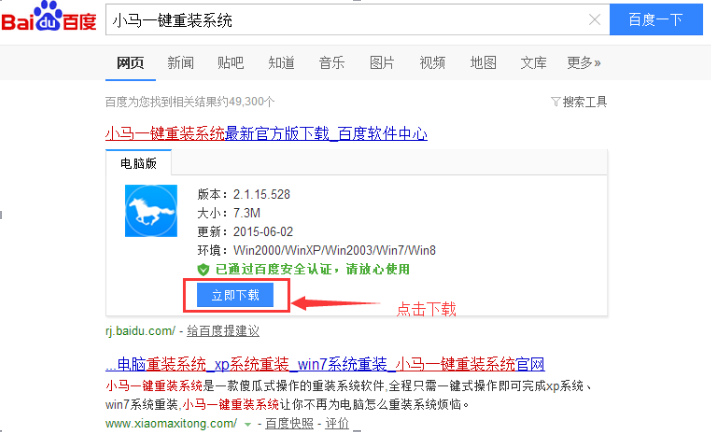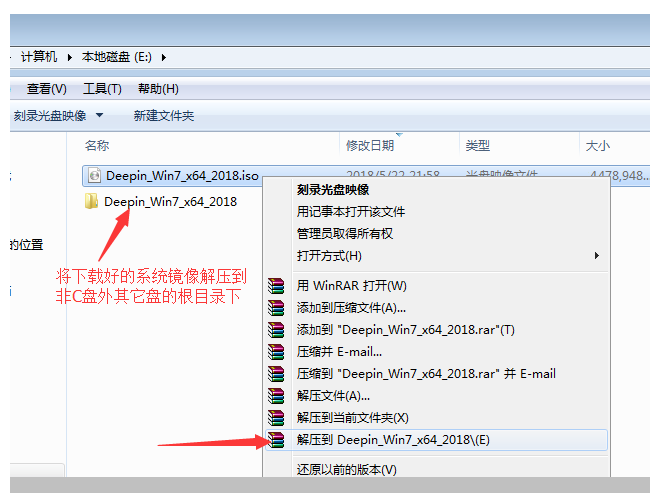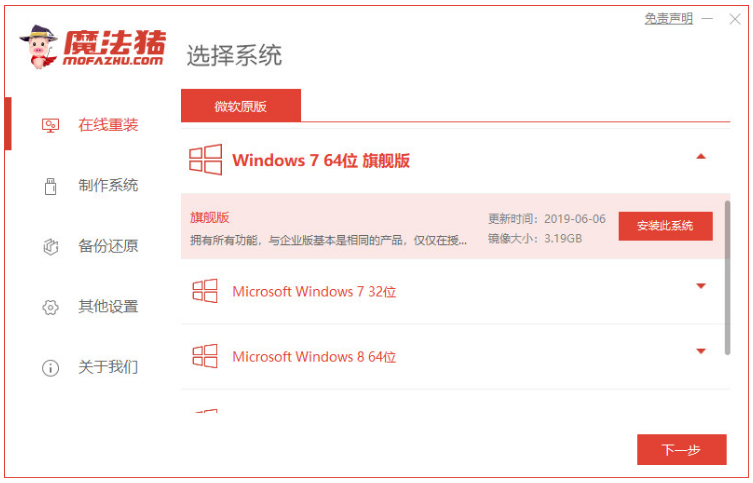新手如何一键重装系统win7?有网友习惯使用win7系统,但是当系统出现问题需要重装就不知道怎么操作了。下面小编就给大家带来了新手一键重装系统win7的方法,不会的朋友可以学习一下。
工具/原料:
系统版本:win7旗舰版
品牌型号:戴尔 灵越15
软件版本:下载火(xiazaihuo.com)一键重装系统v2990 & 咔咔装机工具v3.1.329.319 & 魔法猪装机工具v3.1.329.319
方法/步骤:
方法一:使用下载火(xiazaihuo.com)一键重装系统工具一键重装win7
1、首先下载下载火(xiazaihuo.com)软件,打开后,选择要安装的系统版本,点击下一步。

2、勾选好要同时安装的其他软件。

3、等待软件下载安装系统的各项资源。

4、待系统安装环境部署完成后点击立即重启。

5、进入启动管理器界面,选择第二项回车。

6、等待系统自动安装。

7、进入引导修复工具界面后,在C盘前打勾,点击确定。

8、弹出提示会写PE菜单时,点击确定。

9、提示系统安装完成后点击立即重启。

10、再次进入启动管理器,选择windows7,回车。

11、进入系统桌面,完成。

方法二:使用咔咔装机工具一键重装win7
1、下载安装咔咔装机软件,打开运行,点击在线重装。

2、选择要安装的系统版本,点击下一步。

3、等待收集系统镜像、设备驱动等资源。

黑客教你快速win7电脑恢复出厂设置怎么弄
电脑除了重装系统,还可以恢复出厂设置,win7电脑恢复出厂设置怎么弄,才不会损坏电脑,文件丢失发生种种情况,让电脑黑客教你快速恢复出厂设置的步骤。让你轻松掌握恢复出厂流程。
4、等待部署系统安装环境。

5、待提示安装环境部署完成后,点击立即重启。

6、进入启动管理器界面,选择第二项,回车。

7、等待系统自动安装。

8、提示系统安装完成后点击立即重启。

9、等待系统重启中。

10、重启完成后进入系统桌面,安装完成。

方法三:使用魔法猪装机工具一键重装win7
1、浏览器下载安装魔法猪装机工具,打开后点击在线重装,找到要安装的系统版本,点击下一步。

2、等待下载搜集系统镜像、软件、设备驱动等资源。

3、等待系统部署安装环境。

4、提示部署完成后,点击 立即重启。

5、进入启动管理器页面,选择第二项,回车。

6、等待系统格式化分区自动安装。

7、提示安装完成后,点击立即重启。

8、最近进入系统桌面,安装完成。

总结:
1、使用下载火(xiazaihuo.com)一键重装系统工具一键重装win7
2、使用咔咔装机工具一键重装win7
3、使用魔法猪装机工具一键重装win7
以上就是电脑技术教程《新手如何一键重装系统win7》的全部内容,由下载火资源网整理发布,关注我们每日分享Win12、win11、win10、win7、Win XP等系统使用技巧!不用u盘重装系统win7的操作方法
如果想要将使用的windows系统换成win7系统,或者说系统中毒故障等情况,我们都可以通过重装系统win7的方式实现。不过有用户反映自己手中没有u盘,不知道不用u盘怎么重装系统win7怎么办。下面就给大家介绍简单的不用u盘重装系统win7的操作方法。